- はじめに
- 家計簿をつける
- 履歴と分析
- グラフ
- カレンダー
- 予算の設定
環境設定
口座の管理
口座の管理ダイアログ
口座の追加、口座名の変更などは「口座の管理ダイアログ」で行ないます。「口座の管理ダイアログ」を表示するには、「環境設定」ページの[口座の管理]ボタンを押してください。
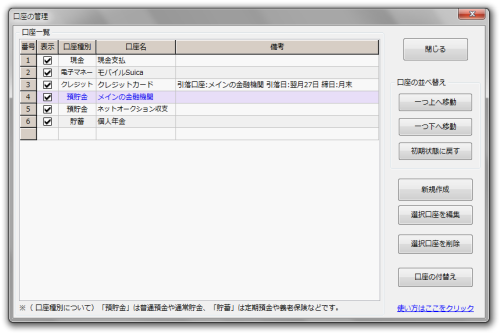
口座を追加する(新規作成)
口座を追加するには、口座の管理ダイアログの[新規作成]ボタンを押してください。口座の編集ダイアログが表示され、口座を作成できるようになります。
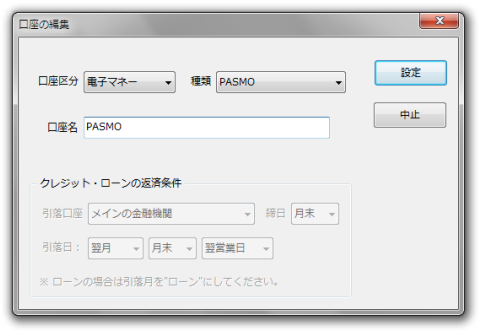
口座の編集ダイアログでの設定項目は次のとおりです。
- 口座区分
- 口座は、「現金」、「電子マネー」、「預貯金」、「クレジット」、「貯蓄」、「投資」の6種類に区分されています。作成したい口座区分をこの中から選択してください。
なお、「預貯金」とは'普通預金'や'通常貯金'など決済性口座のことです。公共料金の自動振替やクレジットの引落口座に使用している口座は、この「預貯金」の区分で作成してください。
「貯蓄」は定期預金や養老保険など貯蓄性の高い口座を作成する場合に使用します。
- 種類
- 口座区分で「電子マネー」、「貯蓄」、「投資」を選択するとその区分に属する名称を種類コンボボックスで選択することができます。種類を選択すると、口座名にその種類の名称が入力されますので、口座名を入力するのが楽になります。なお、種類は選択しなくてもかまいません。
「貯蓄」「投資」では、口座として使用できる品名をあらかじめいくつか登録しています。この登録された品名と同一の口座名を使用すると自動的に口座区分が設定されます。
例えば、口座区分を「現金」にして「純金積立」という名前で口座を作成しても、口座区分は自動的に「投資」に設定されます。 - 電子マネー
- Edy、WAON、nanaco、Suica(JR東日本)、PASMO(関東地方の鉄道・バス)、Kitaca(JR北海道)、SAPICA(札幌市交通局)、TOICA(JR東海)、manaca(名古屋地区の鉄道・バス)、PiTaPa(関西地方の鉄道・バス)、ICOCA(JR西日本)、SUGOCA(JR九州)、nimoca(西鉄)、はやかけん(福岡市交通局)、PASPY(広島県内の鉄道・バス)、IruCa(高松琴平電気鉄道)
- 貯蓄
- 積立定期、定期預金、財形貯蓄、個人年金、養老保険、国民年金基金
- 投資
- 株式、持株会、外貨預金、投資信託、不動産投資信託、純金積立、公社債、国債、地方債、社債、新株予約権付社債、つみたてくん、確定拠出年金、ラップ口座、信託、不動産
※名称には現在一般的でないものも含んでいます。
- 口座名
- 口座名を入力します。口座名は最大20文字まで設定できます。口座名は後から自由に変更できます。
- クレジット・ローンの返済条件
- 「口座区分」がクレジットの口座は、返済条件が設定できます。そして、クレジット口座として登録した口座からの出金があると、この返済条件に従って返済データを自動的に記帳するようになっています。
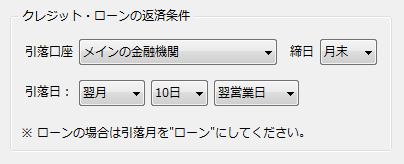
クレジット・ローンの返済条件
ローンの場合は、返済月を「ローン」にしてください。「ローン」にすると返済データの自動入力がキャンセルされます(毎月の返済額は自動入力で記入するようにしてください)。
なお、返済日はお使いのクレジットの約款などに記載されていると思いますのでその条件を入力してください。返済条件は後から自由に変更できます。
クレジット口座の場合は、口座からの出金があると口座の管理で設定した返済条件に従って自動的に返済額を計算して、返済データを記帳するようになっています。
クレジットの返済条件は、ご利用しているクレジットの約款などをご確認ください。
※引落月が「翌月」の場合で「締め日」と「引落日」の間が1ヶ月を超える条件では自動計算ができません(例えば「締め日」が25日で「引落日」が翌月27日の場合など)。この場合は、引落月を「ローン」に設定してください。
(返済額の計算例)
「引落月」が翌月で、「締め日」が15日の設定の場合
返済月の前々月16日から前月15日までの利用分が返済額になります。
「引落月」が翌月で、「締め日」が月末の設定の場合
返済月の前月1日から前月末日までの利用分が返済額になります。
クレジット会社からの請求金額は、実際の利用日ではなく利用したお店からクレジット会社へ売上データが届いた日付情報に基づいて処理を行っています。
したがって、本ソフトで自動計算した返済額と、クレジット会社からの請求額にズレが生じることがあります。ズレが生じている場合は、クレジット会社からの請求額に修正してください。
なお、自動計算した返済データは「未確定金額」として記帳します。クレジット会社からの明細書等で金額を確認し、金額を「確定」させてください。
口座の名前を変更する(口座の編集)
口座名を編集するには、口座一覧で編集したい口座を選択してから[選択口座を編集]ボタンを押してください。クレジット・ローン口座の場合は、返済条件の編集ができます。
口座を並べ変える
[一つ上に移動]、[一つ下に移動]ボタンで口座を並べ替えることができます。口座を並べ替えるには、まず移動したい口座をクリックして選択してから行ってください。
[初期状態に戻す]ボタンを押すと並べ替えをリセットできます。
口座を非表示にする
口座一覧の「表示」列のチェックマークを外すと、口座を非表示にすることができます。口座を非表示にすると、口座選択コンボボックスや集計表、予算の設定に口座名が表示されなくなります。
なお、口座を非表示にしても集計金額にはその口座を対象とした入出金額が含まれています。
口座の削除
口座を削除するには、口座一覧で削除したい口座を選択してから[選択口座を削除]ボタンを押してください。なお、入出金データや予算データなど既に情報の記録されている口座は削除できません。
口座の付け替え
ある口座のデータを、一括して別の口座のデータとして付け替えることができます。口座の「付け替え」をするには、[口座の付替え]ボタンを押してください。「口座の付替え」ダイアログが表示されますので、「移動元口座」、「移動先口座」を選択してください。
付け替えるデータは、入出金データ、予算データなど全てのデータが対象になります。また、自動入力で設定している入出金口座なども自動的に変更します。
なお、付け替え対象口座がクレジットあるいはローン口座の場合で、金額の確定していない返済データは全て削除されます。
